Winaero Tweaker: سلاحك السري لتخصيص Windows وفتح ميزات جديدة
نشرت: 2025-06-29منذ فترة طويلة معروف نظام تشغيل Windows بتخصيصه خارج الصندوق. ومع ذلك ، لا يزال لديه العديد من عناصر النظام والسلوكيات التي لا يمكنك تغييرها أو تخصيصها بسهولة حسب تفضيلاتك.
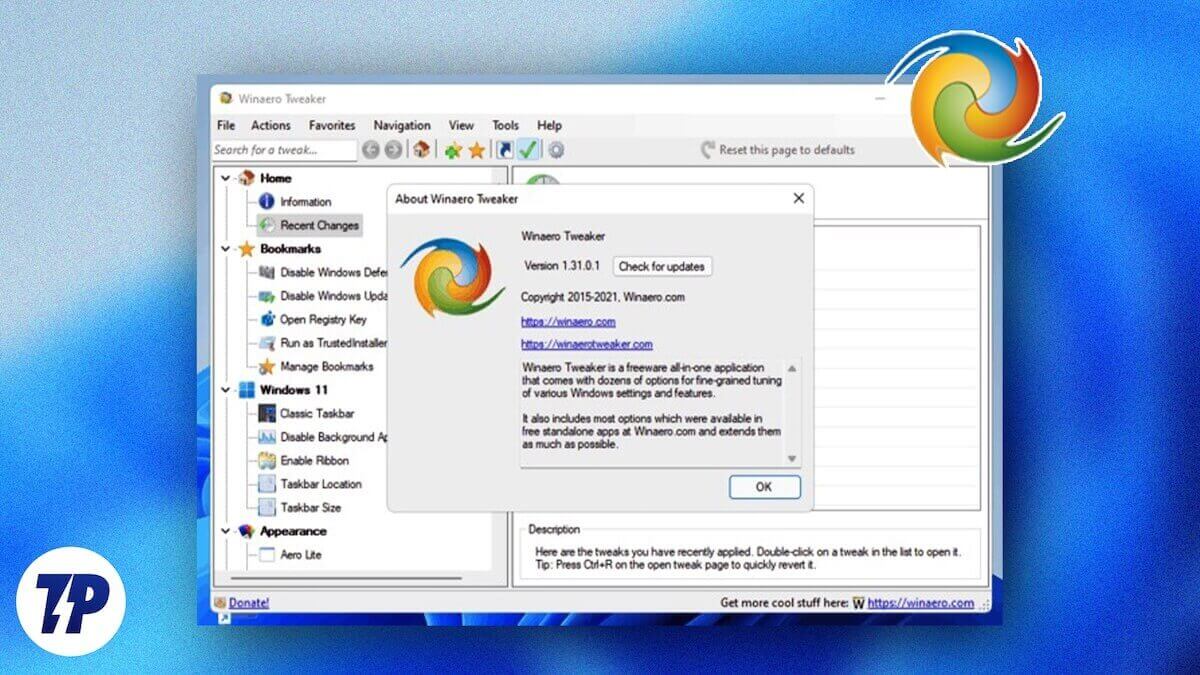
من المؤكد أن تعديل مفاتيح التسجيل هو إحدى الطرق لتخصيص هذه العناصر ، ولكنها ليست واضحة وقد تؤدي إلى عدم استقرار النظام إذا تم ذلك بشكل غير صحيح. هذا هو المكان الذي تلعب فيه الأدوات مثل Winaero Tweaker ، مما يوفر واجهة سهلة الاستخدام تجعل تطبيق التعديلات أسهل مع الحد الأدنى من المخاطر.
جدول المحتويات
Winaero Tweaker يبسط تخصيص Windows
Winaero Tweaker هي أداة تخصيص Windows التي تحزم مجموعة واسعة من التعديلات تحت سقف واحد ، مما يتيح لك تخصيص كل جانب من جوانب نظام التشغيل تقريبًا. إنه يعمل عن طريق تعديل مفاتيح التسجيل أو الاستفادة من واجهات برمجة تطبيقات Windows وسياسات المجموعة - الاعتماد على القرص - لتمكين أو تعطيل ميزات محددة.
على سبيل المثال ، مع Winaero Tweaker ، يمكنك بسهولة ضبط مظهر النظام ، وتعديل قوائم السياق ، وتمكين أو تعطيل ميزات النظام. يتيح لك التطبيق أيضًا إضافة إدخالات قائمة سياق متقدمة واستعادة ميزات وتطبيقات Windows الكلاسيكية على جهاز الكمبيوتر الخاص بك.
أفضل جزء؟ Winaero Tweaker مجاني تمامًا. يمكنك استخدامه على Windows 11 أو Windows 10 أو حتى إصدارًا أقدم من Windows إذا كان لديك جهاز يعمل على جهاز الكمبيوتر الخاص بك.
تخصيصات Windows التي يمكنك القيام بها مع Winaero Tweaker
يقدم Winaero Tweaker تعديلات تمتد على فئات مختلفة لمساعدتك على تخصيص كل جانب من جوانب جهاز الكمبيوتر الخاص بك. فيما يلي بعض التطبيقات المثيرة للاهتمام لـ Winaero Tweaker.
تخصيص قائمة السياق وتعزيزه
على الرغم من أن قائمة سياق Windows 11 ، إلا أن قائمة سياق Windows 11 ليست وظيفية مثل سابقتها وتفتقر إلى العديد من الخيارات المفيدة. يتيح لك Winaero Tweaker تغيير هذا عن طريق استعادة قائمة السياق القديم وإضافة بعض الخيارات المفيدة إليها.
احصل على قائمة السياق الكلاسيكية الكاملة: استخدم قرص قوائم السياق الكامل الكلاسيكي للحصول على قائمة السياق القديم في Windows 11. بمجرد القيام بذلك ، لن تضطر إلى النقر على زر العرض المزيد من الخيارات للكشف عن جميع الخيارات المتاحة.
أضف خيارات مفيدة إلى قائمة السياق: مع قائمة السياق الكلاسيكي ، يمكنك الوصول إلى الكثير من الخيارات المفيدة التي لا تتوفر في قائمة السياق الحديث. لكن هذا ليس كل شيء ؛ يمكنك إضافة عدد قليل من الخيارات المفيدة إلى قائمة السياق هذه لجعلها أكثر وظيفية. بعضها البارز تشمل:
- لوحة التحكم: توفر وصول سريع وسهل إلى لوحة التحكم على سطح المكتب
- إنشاء نقطة استعادة النظام: يتيح إنشاء سريع لنقطة استعادة النظام
- تاريخ الحافظة: يتيح لك تمكين أو تعطيل ميزة تاريخ الحافظة بسرعة
- اقتل المهام التي لا تستجيب: تمكنك من إنهاء التطبيقات غير المستجيبة على جهاز الكمبيوتر الخاص بك مباشرة من سطح المكتب
- إزالة الإدخالات الافتراضية: يتيح لك ترفض قائمة السياق عن طريق إزالة الخيارات التي لا تستخدمها أو تحتاجها
- إعادة تشغيل المستكشف: يمنحك طريقة سهلة لإعادة تشغيل مستكشف الملفات
- الإعدادات: متوفرة ضمن فئة قائمة السياق ، توفر الإعدادات الوصول إلى إعدادات Windows المختلفة عبر فئات مختلفة مثل التطبيقات والحسابات والألعاب والنظام والتخصيص والمزيد ، في قائمة السياق
قم بتعطيل تطبيقات وميزات Windows
لا تسمح لك Microsoft بتعطيل العديد من ميزاتها المدمجة خارج الصندوق. ومع ذلك ، بفضل Winaero Tweaker ، يمكنك بسهولة إيقاف تشغيل الميزات التي لا تستخدمها أو تجد تدخليًا ومزعجًا.
- تعطيل CoPilot: Copilot هو مساعد يعمل من الذكاء الاصطناعى ويعد بمساعدتك في مختلف المهام اليومية على جهاز الكمبيوتر الخاص بك. ومع ذلك ، يمكن أن تستهلك بقوة موارد النظام وجمع البيانات حول استخدامك. يمكنك تعطيل CoPilot باستخدام تعطيل Copilot Tweak.
- تعطيل Cortana: إذا كنت على Windows 10 ، فسيكون لديك Cortana كمساعد رقمي. من بين أمور أخرى ، من المعروف أنها تعرض للموارد وليست فعالة للغاية في العديد من المهام. يعطل هذا القرص من Winaero Tweaker Cortana على جهاز الكمبيوتر الخاص بك.
- تعطيل القياس عن بُعد: يقوم الكمبيوتر الشخصي لنظام Windows تلقائيًا بجمع بيانات النظام وأنماط الاستخدام والتقارير والمعلومات التشخيصية والمزيد ، في الخلفية لأغراض مختلفة. إذا كان هذا يتعلق بك ، فيمكنك تعطيل القياس عن بعد واستعادة التحكم في بياناتك.
- الإعلانات والتطبيقات غير المرغوب فيها: قد تعرض Microsoft أحيانًا محتوى ترويجيًا في جميع أنحاء النظام. قد يكون هذا أي شيء من اقتراحات قائمة البداية إلى نصائح حول Windows ، واقتراحات الجدول الزمني ، والإعلانات الشخصية ، وإعلانات التطبيق والموقع في القسم الموصى به من قائمة START. تتيح لك الإعلانات والتطبيقات غير المرغوب فيها تعديلها لإيقافها لتجربة خالية من الهاء.
تعزيز الملف مستكشف
يمكنك استخدام مستكشف الملف على جهاز الكمبيوتر الخاص بك لأنه يأتي افتراضيًا. ومع ذلك ، يحزم Winaero Tweaker عدة تعديلات لإلغاء تأمين الخيارات المخفية.

- تمكين إكمال تلقائي: متوفر على نظام التشغيل Windows 10 ، يوفر تعديل إكمال تلقائي التلقائي الوقت عن طريق إكمال استعلامات البحث تلقائيًا في شريط العناوين وحوار تطبيق بعض التطبيقات. كما أنه يكمل الأوامر في مربع الحوار تشغيل.
- File Explorer Folder: معه ، يمكنك تغيير Explorer File File Defult في كل مرة تقوم فيها بتشغيله. يمكنك الاختيار من بين الخيارات الافتراضية المختلفة ، أو اختيار موقع مخصص حسب الحاجة.
تحسين جودة خلفية
عندما تقوم بتعيين صورة كخلفية لسطح المكتب ، فإن Windows يقلل من جودته إلى 85 ٪. هذا يمكن أن يجعل بعض الخلفيات تبدو أقل حدة أو مفصلة. مع تعديل جودة خلفية ، يمكنك تجاوز هذا عن طريق ضبط القيمة إلى 100 ٪ لخلفيات سطح المكتب الأكثر وضوحًا والأكثر تفصيلاً.
كيفية استخدام Winaero Tweaker لتخصيص جهاز كمبيوتر Windows الخاص بك
من السهل البدء مع Winaero Tweaker. أولاً ، قم بتنزيل المثبت من الموقع الرسمي (الرابط أدناه) على جهاز الكمبيوتر الخاص بك. بعد ذلك ، قم بتشغيل المثبت واتبع الإرشادات التي تظهر على الشاشة لإكمال الإعداد.
قم بتنزيل Winaero Tweaker (مجاني)
بمجرد التثبيت ، قم بتشغيل تطبيق Winaero Tweaker على جهاز الكمبيوتر الخاص بك. انقر فوق الزر "نعم" في موجه التحكم في حساب المستخدم للمتابعة.
يجب أن يكون Winaero Tweaker الآن على شاشتك. هنا ، سترى أن واجهة التطبيق تنقسم إلى جزأين. على اليسار ، لديك قائمة بجميع التعديلات المعروضة حاليًا التي تم تصنيفها تحت عناوين قابلة للطي ، في حين أن القسم الأيمن يعرض وصفًا للقرص الذي تختاره على اليسار.
إذا كانت هذه هي المرة الأولى التي تستخدم فيها Winaero Tweaker ، فيمكنك التمرير عبر قائمة التعديلات المتاحة. بدلاً من ذلك ، إذا كنت تبحث عن قرص معين ، فيمكنك كتابة اسمه في مربع البحث في الأعلى.
لمعرفة المزيد حول التعديل ، انقر فوقه ، وستحصل على كل التفاصيل حوله إلى يمينك. سترى أيضًا جميع الإجراءات والخيارات المتاحة للتعديل. تحتوي معظم التعديلات أيضًا على روابط على صفحات الويب التي تتحدث عنها بالتفصيل وتظهر لك كيفية استخدامها.
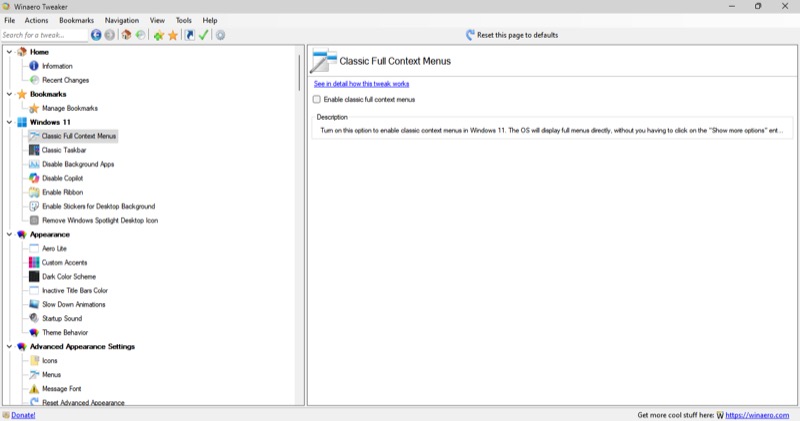
انقر على الخيار المناسب لتمكين التعديل أو تعطيله أو تكوينه. مع بعض التعديلات ، قد تطلب منك Winaero Tweaker إعادة تشغيل بعض مكونات النظام ، مثل مستكشف الملفات ، على سبيل المثال. وبالمثل ، قد يطلب منك تسجيل الخروج من النظام والتوقيع مرة أخرى للحصول على بعض التغييرات المفعمة. افعل ذلك ، ويجب أن يعمل قرصك مثل تكوينه.
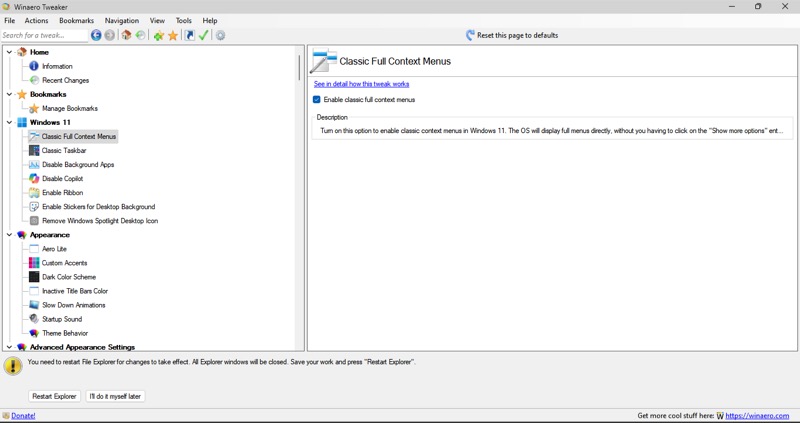
في أي وقت ، إذا كنت ترغب في رؤية جميع التعديلات التي طبقتها على نظامك مؤخرًا ، قم بتوسيع خيار المنزل في الشريط الجانبي الأيسر وتحديد التغييرات الحديثة . هنا ، سترى قائمة بجميع التعديلات مع التاريخ والوقت الذي طبقته.
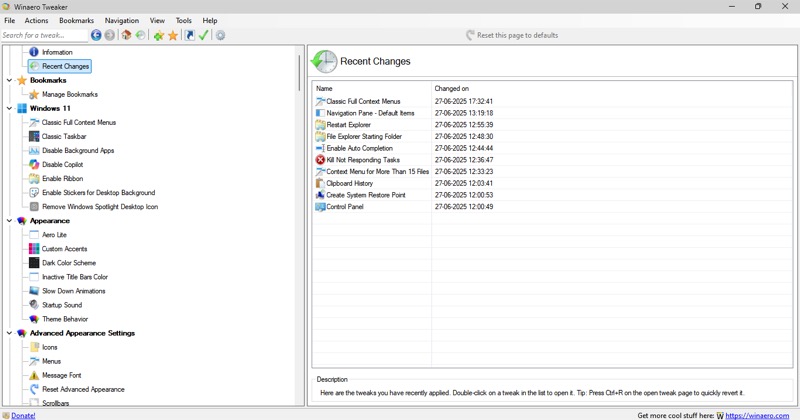
إذا كنت ترغب في استعادة قرص ، فحدده في الشريط الجانبي الأيسر وانقر فوق " إعادة تعيين هذه الصفحة" إلى زر الافتراضي في الجزء العلوي. بدلاً من ذلك ، حدد التعديل ، وانقر فوق الإجراءات ، وحدد إعادة تعيين هذا على الإعدادات الافتراضية .
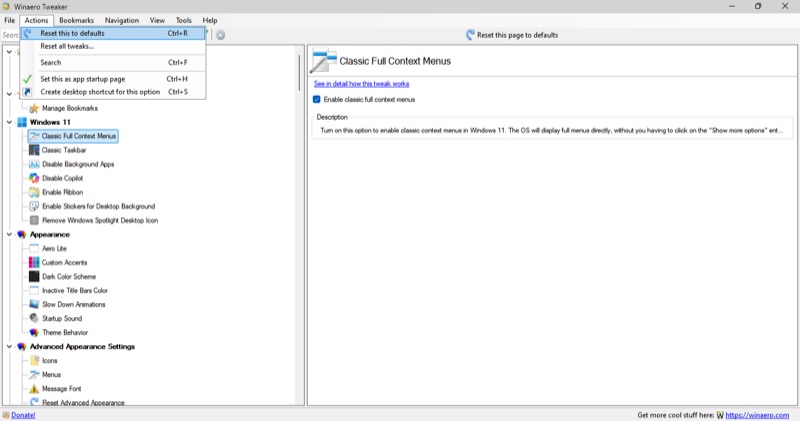
عندما تريد تعطيل جميع التعديلات المطبقة في وقت واحد ، انقر فوق الإجراءات وحدد إعادة تعيين جميع التعديلات . سترى الآن نافذة مع كل التعديلات النشطة. انقر فوق إعادة تعيين التعديلات المحددة لتعطيل جميع التعديلات.
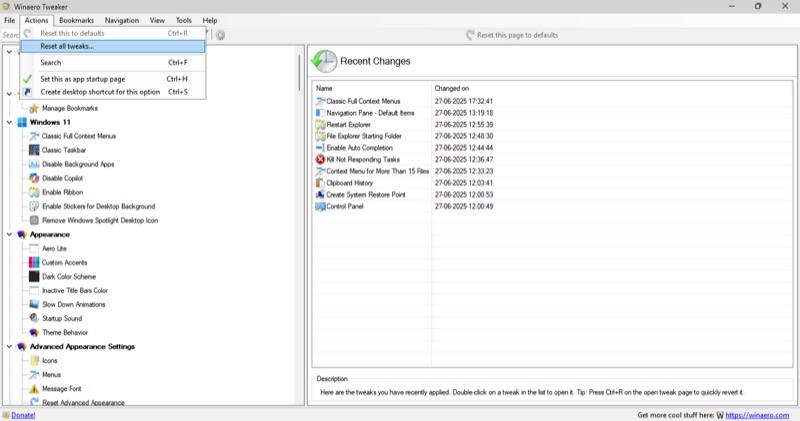
لاستبعاد التعديلات - لتركها ممكّنة - قم بإحدى مربعات الاختيار بجوارها قبل النقر فوق إعادة تعيين التعديلات المحددة .
يقدم Winaero Tweaker أيضًا خيار تعديلات الاستيراد/التصدير. باستخدامه ، يمكنك تصدير جميع التعديلات التي طبقتها على نظامك في ملف. في وقت لاحق ، يمكنك استيراد هذا الملف على جهاز الكمبيوتر الخاص بك لاستعادة جميع التعديلات في وقت واحد. إنها وظيفة أنيقة تكون في متناول يدي عندما تريد تطبيق نفس التعديلات عبر أنظمة متعددة أو استعادة التعديلات على نفس الكمبيوتر بعد تثبيت Windows Fresh.
هل Winaero Tweaker آمن؟
مخاوف السلامة والأمن شائعة مع أي فائدة تتضمن تعديل مكونات النظام. Winaero Tweaker ليس استثناءً من ذلك أيضًا. ومع ذلك ، فإنه يعتبر آمنًا على نطاق واسع ، شريطة تنزيله من الموقع الرسمي ، حيث يضمن أنك تستخدم الإصدار الأصلي الخالي من البرامج الضارة.
بالإضافة إلى ذلك ، تعتمد سلامة Winaero Tweaker أيضًا على أفعالك. نظرًا لأنه يمكنك تعديل مكونات النظام معها ، من المهم أن تضع في اعتبارها التعديلات التي تقوم بها على نظامك ، حيث يمكن أن يؤدي تغيير غير مطلع إلى عدم استقرار النظام أو انخفاض الأداء أو نقاط الضعف الأمان. (لحسن الحظ ، يجعل Winaero Tweaker من السهل التراجع عن التغييرات عندما يحدث شيء من هذا القبيل.)
اجعل Windows لك حقًا
يعد Winaero Tweaker أحد تطبيقات Windows التي يمكن أن تغير تجربة الكمبيوتر. من خلال تركيز مئات التعديلات عبر فئات مختلفة ، يسهل عليك السيطرة على جوانب مختلفة من أجهزة الكمبيوتر التي تعمل بنظام Windows الخاص بك وجعلها تبدو وتعمل حسب تفضيلاتك.
Winaero Tweaker ليست الأداة المساعدة لتخصيص Windows الوحيدة الموجودة هناك. لديك أيضا Windhawk و Microsoft Powertoys. على الرغم من أن PowerToys حزم مجموعة من الأدوات للمساعدة في تحسين سير العمل الخاص بك وزيادة الإنتاجية ، فإن Windhawk هي أداة مفتوحة المصدر والمجتمع والتي تستضيف مجموعة واسعة من التعديلات والبرامج النصية للتخصيص المتقدم.
المضي قدما ، وتجرب هذه الأدوات ، وتخصيص مظهر الكمبيوتر الخاص بك ووظائفه.
